Авторизация и регистрация в интернет-магазине Play Market
Сейчас мы подробно рассмотрим как с телефона и компьютера создать, войти или удалить аккаунт в Play Market, который привязывается к аккаунту Google и Gmail.
p, blockquote 1,0,0,0,0 —>
Данная статья подходит для всех брендов, выпускающих телефоны на Android 10/9/8/7: Samsung, HTC, Lenovo, LG, Sony, ZTE, Huawei, Meizu, Fly, Alcatel, Xiaomi, Nokia и прочие. Мы не несем ответственности за ваши действия.
p, blockquote 2,0,0,0,0 —>
Внимание! Вы можете задать свой вопрос специалисту в конце статьи.
p, blockquote 3,0,0,0,0 —>
- Регистрация в Плей Маркете
- Официальный сайт
- Мобильное приложение
- Как войти в Плей Маркет
- Очистка данных в Плей Маркете
- Удаляем обновления
- Как удалить аккаунт Плей Маркет
- Использование стандартного меню
- Настройки Google
- Метод для пользователей с root правами
- Использование Factory reset
Возможные проблемы в процессе и их решение
Как правило, зарегистрироваться в Плей Маркет — вопрос нескольких минут. Но иногда пользователи сталкиваются с ошибками или трудностями при выполнении работы.
Сделайте следующие шаги:
- Убедитесь, что в браузере включена поддержка файлов куки. Это необходимо, если после ввода данных и нажатия на кнопку создания учетной записи страница обновляется, а подтверждение не появляется.
- Почистите кэш браузера и файлы куки. Решение помогает в ситуации, когда поддержка cookie-файлов включена, а страница, как и раньше, обновляется с появлением ошибки.
- Проверьте логин. Возможно, вы пытаетесь зарегистрироваться с уже существующей электронной почтой. В таком случае система будет выдавать ошибку.
- Убедитесь в том, что установленный возраст больше 13 лет. До достижения этой цифры зарегистрироваться в Плей Маркете и Google не получится.
- Попробуйте перезагрузить компьютер / телефон. Возможно, проблемы связаны с системным сбоем в устройстве.
- Убедитесь, что оборудование подключено к Интернету. Без этого создать аккаунт Google Play не выйдет.

Бывают и другие ситуации, когда вам удалось зарегистрироваться, но возникают трудности со входом. К примеру, система выдает сообщение об отсутствии подключения к Интернету. Переустановка Плей Маркета не дает результата. Сделайте следующие шаги:
- Перезапустите Андроид. Во многих случаях это помогает решить множество проблем с Google Play.
- Сбросьте настройки Play Market. Для этого войдите в раздел Настройки, перейдите в категорию Приложения или Диспетчер приложений. Отыщите в перечне Гугл Плей Маркет и жмите на него. В окне настроек кликните на кнопки Очистить кэш и Стереть данные.
- Удалите обновления Гугл Плей Маркет. Для этого войдите в Настройки, откройте пункт Приложения / Диспетчер приложений, найдите в перечне Плей Маркет и выберите Удалить обновления.
Если ничего не помогает, попробуйте удалить профиль, удалить приложение, а после пройти регистрацию заново. Такая мера часто помогает, если другие способы по какой-то причине не сработали.
Комментарии к записи “ Бесплатная регистрация Google Play ”
спасибо, что с картинками =) без них намучился…
Блин, я никак не могу зарегистрироваться, что делать? Скиньте пожалуйста ссылку.
Я просто акк в гугле создал и через него зашел, это удобнее в 10 раз, чем региться на телефоне.
на самом деле без разницы, временные затраты одинаковые.
А не подскажите, как теперь сменить логин аккаунта?
Скажите, номер кредитки обязательно вводить? У меня ее пока нет, я еще несовершеннолетний.
нет, номер кредитки по желанию вводится.
спасибо, инструкция просто супер, все делала по ней, зарегистрироваться получилось с первого раза!
Как мне игры качать из гугль маркета?
спасибо, все очень классно описали, но я зарегался с компьютера — удобнее и быстрее))
если добавлю номер свое кредитной карты, не начнут ли с нее списывать деньги?
Не должны,только если при покупке приложений. Хотя я качаю только бесплатные приложения из маркета и кредитку свою не свечу.
Вы говорите номер карты вводить не обязательно. А как убрать это всплывающее окно в плеймаркете при входе в него? Пытаюсь зайти и вот это… Окно с просьбой ввести номер карты. Ранее я месяца четыре скачивала и пользовалась плеймаркетом и ничего не просил, отлично работая. Сегодня захожу и приехали. Телефон хон33. Что делать-то, как убрать эту надпись. Кеш очистила, базовую настройку на эту программу сделала не помогает. Требует карту и все…
я не эксперт, но сдается мне, что это вирус. у меня при входе ничего никогда не требовал. рекомендую просканить на наличие троянов и карту не вводить, а то могут деньги списать.
Это вирус однозначно. У меня тоже так было. В итоге зашла в настройки — диспетчер приложений, там была левая программа mms (видимо установила когда пришло сообщение на телефон какое-то странное и с ссылкой), далее принудительно остановить и удалить. После этого все стало нормально. Удачи! Может пригодится кому)
Кстати, антивирусник эту дрянь не находил(((
Привет всем, помогите пожлста. У меня как у Евгения всплывает окно, требует ввести номер карты и все. Что сделать, помогите. Ну буквально надоело, скоро телефон разобью, нормально работал маркет и на тебе. Так-то я покупки в приложении делал, две карты были сохранены, теперь думаю заново введу.
чувак, это малварь. не вздумай номер карты ввести! закинь через юсб на телефон антивирус в apk-формате и установи, затем просканируй, он обязательно найдет гадость и удалит ее.
спасибо, с компа так просто зарегаться оказалось))
какой классный сайт!
ваще такой классный сайт!
мне не очень понравилось это приложение
хочу работать с google
а что делать, если у тебя на телефоне нету гугла, а только плэй маркет? Я зарегалась в плэй маркете и у меня он пишет введите адрес электронной почты, и укажите пароль, я всё это делаю, а он пишет это всё не верно и в итоге я не могу никуда зайти.
Что делать, если я пишу никнейм, а он не работает, пишет переименовать и всё равно не работает.
Попробуй другой ник задать, этот может занят быть.
Почему в play market пишет нет подключения, хотя у меня есть Wi-Fi?
НЕ МОГУ ЗАЙТИ С АНДРОИДА В ПЛЕЙ МАРКЕТ
Я из грузии не могу подписаться на play музыку
я не могу подписаться на google в wormate.io, а так хочется скины разные и украшение покупать ?
Добавить комментарий Отменить ответ
Комментарии
- Banan228 к записи Знак евро на клавиатуре компьютера или ноутбука: как набрать?
- Кос к записи «Ваше подключение не защищено» в Хроме. Что делать?
- Захар к записи Не работают наушники: устранение неполадок
- Да. к записи Ошибка Runtime Error. Как исправить?
- Василий к записи Gmail.com — регистрация электронной почты
Свежие записи
- Как включить экранную клавиатуру на Виндовс 10?
- Как сделать панель задач прозрачной Windows 10?
- Браузер по умолчанию Windows 10: как изменить или установить?
- Как убрать корзину с рабочего стола Windows 10?
- Как узнать пароль от WiFi на компьютере Windows 10?
2022. Копирование, а также использование материалов с сайта возможно только при указании источника.
Все материалы, представленные на сайте, размещены с целью ознакомления. Администрация сайта не несет ответственности за возможные последствия использования материалов сайта.
Входим в Плей Маркет на ПК
Существует всего два варианта посещения и дальнейшего использования Play Маркета на компьютере, причем один из них подразумевает полную эмуляцию не только самого магазина, но и среды, в которой он будет использоваться. Какой из них выбрать, решать только вам, но прежде все же стоит ознакомиться с представленным ниже материалом.
Способ 1: Браузер
Версия Гугл Плей Маркета, в которую можно войти с компьютера, представляет собой обычный веб-сайт. Следовательно, открыть его можно через любой браузер. Главное, иметь под рукой подходящую ссылку или знать о других возможных вариантах. Мы расскажем обо всем.
Перейти в Google Play Маркет
-
Воспользовавшись представленной выше ссылкой, вы сразу же окажетесь на главной странице Гугл Плей Маркета. Возможно, потребуется в него «Войти», то есть авторизоваться под той же учетной записью Google, которая используется на мобильном устройстве с Android.
Читайте также: Как войти в Google-аккаунт
Далеко не все пользователи знают о том, что через веб-версию Google Play Маркета тоже можно устанавливать приложения на смартфон или планшет, главное, чтобы он был привязан к тому же аккаунту Google. Собственно, работа с этим магазином практически ничем не отличается от аналогичного взаимодействия на мобильном устройстве.
Читайте также: Как устанавливать приложения на Андроид с компьютера
Помимо перехода по прямой ссылке, которая, конечно же, далеко не всегда есть под руками, попасть в Гугл Плей Маркет можно и из любого другого веб-приложения Корпорации добра. Исключением в данном случае является только YouTube.
- Находясь на странице любого из сервисов Google, кликните по кнопке «Все приложения» (1), а затем по иконке «Play» (2).
- Это же можно сделать и со стартовой страницы Гугл или непосредственно со страницы поиска.Чтобы всегда иметь доступ к Google Play Маркету с ПК или ноутбука, просто сохраните этот сайт в закладки веб-обозревателя.
Читайте также: Как добавить сайт в закладки браузера
Теперь вы знаете, как зайти на сайт Плей Маркета с компьютера. Мы же расскажем о еще одном способе решения этой задачи, куда более сложном в реализации, но дающем массу приятных преимуществ.
Способ 2: Эмулятор Android
Если вы желаете пользоваться на ПК всеми возможностями и функциями Google Play Маркета в том же виде, в котором они доступны в среде Android, а веб-версия вас по каким-то причинам не устраивает, можно установить эмулятор этой операционной системы. О том, что представляют собой такие программные решения, как их установить, а затем и получить полноценный доступ не только к магазину приложений от Google но и ко всей ОС, мы ранее уже рассказывали в отдельной статье на нашем сайте, с которой и рекомендуем ознакомиться.
Подробнее:Инсталляция эмулятора Андроид на ПКУстановка Гугл Плей Маркета на компьютер
Создаем аккаунт в Гугл
Чтобы получить быстрый доступ к онлайн-магазину развлечений, необходимо иметь аккаунт на Google. Если таковой у вас имеется, смело переходите к следующему разделу статьи, для всех остальных мы расскажем, как его создать, следуя подробной инструкции:

- Необходимо пройти по следующей ссылке. Перед вами откроется вкладка с новой анкетой.
- Заполняем данную анкету, указывая свою фамилию, имя, адрес почтового ящика и другую контактную информацию. Не забываем, что пароль нужно указывать в английской раскладке.
- Можно добавить в аккаунт фото (по желанию). После чего нажать кнопку «Дальше». Система покажет созданный вами почтовый ящик.
Совет. Обязательно придумайте качественный, достаточно сложный пароль для своего аккаунта, используя при этом не только буквы, а также цифры.
Сразу же после создания e-mail синхронизируйте его с вашим устройством, сделать это очень просто:
- заходим в Настройки;
- выбираем вкладку «Аккаунты» — «Создать новый»;
- следуя инструкциям, синхронизируем устройство с почтой.
Теперь можно переходить к созданию аккаунта на Плэй Маркете.
Зачем нужен аккаунт в Google Play
Проще всего зарегистрироваться через браузер с любого устройства и уже потом использоваться эти данные для входа в Эмулятор Андроида на компьютере.
-
Перейдите по ссылке на официальный сайт Gmai.com и нажмите «создать аккаунт»

Заполните данные, введя имя, фамилию, придумайте имя пользователя и пароль. «Используйте сложный пароль, используя 8 и более знаков, включая заглавные буквы, цифры и спецсимволы, например [email protected] Именно этот пароль использовать не нужно! «Созданный аккаунт можно использовать на телефоне и компьютере»


Если ввели номер телефона, в следующем окне нажмите «отравить» для получения кода в смс.


Пролистайте условия Конфиденциальности, поставьте галочки и нажмите «создать аккаунт». Здесь можно отключить показ персонализированной рекламы и историю поиска.


Нажмите «далее», вас перебросит в почтовый ящик. Используйте логин и пароль от аккаунта для входа в плей маркет на компьютере и телефоне.

Вход и регистрация c имеющимся аккаунтом Gmail (почтой)

Если ранее уже создан ящик Gmail, при входе в Googlе Play необходимо выбрать кнопку «Существующий».
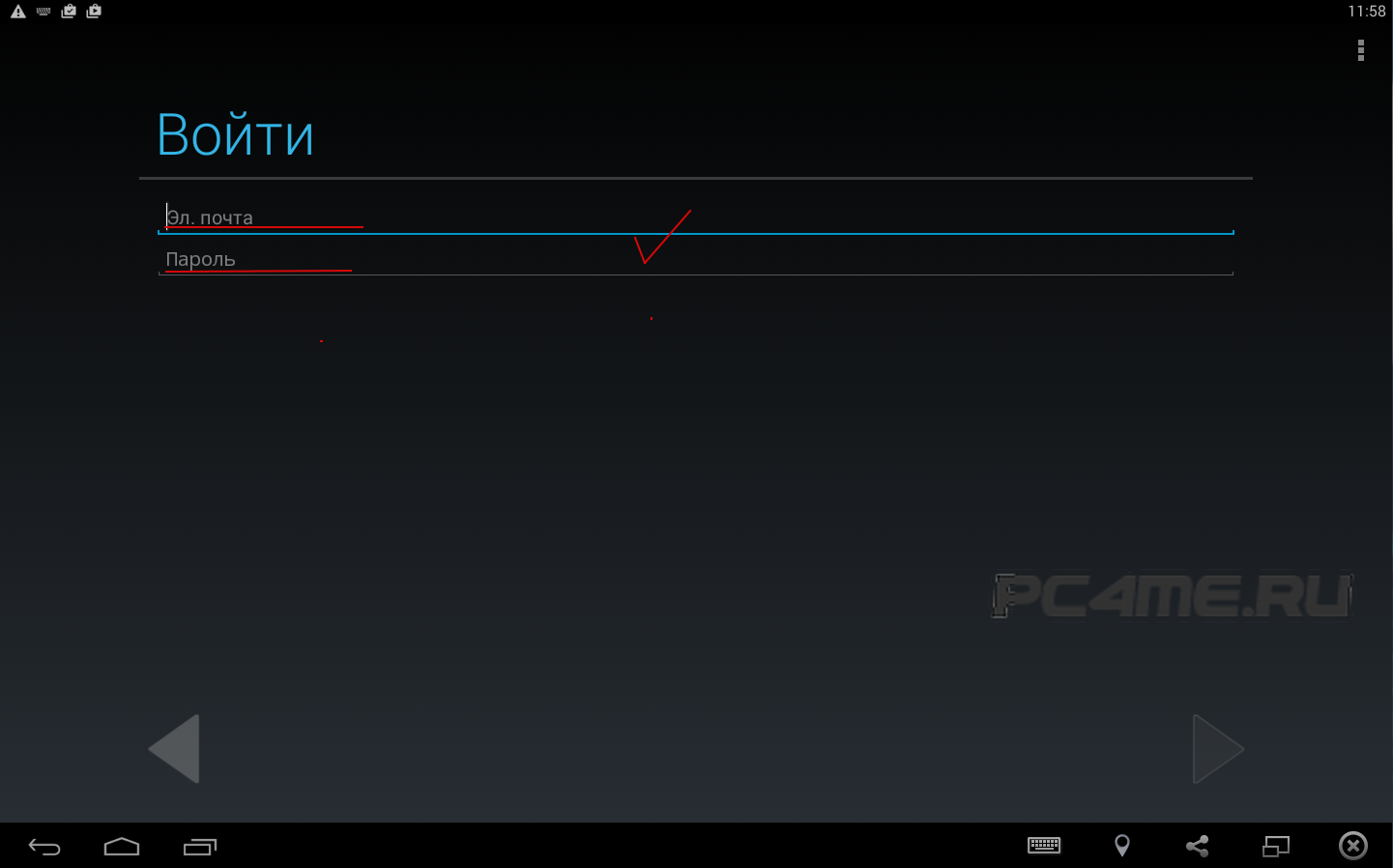
И ввести свои данные от почты Gmail.
Как зарегистрироваться в Плей Маркет на телефоне или планшете Android
На всех Андроид-устройствах процесс регистрации происходит одинаково, разница есть лишь в интерфейсе, в зависимости от того, аппарат какого производителя используется, и какая стоит на нем прошивка.
Для регистрации на телефоне нужно включить передачу данных. Поскольку не нужно будет ничего скачивать, можно использовать мобильный интернет, если нет доступа к Wi-Fi.
Если у вас нет аккаунта Google, нужно его создать. Сделать это можно двумя способами: через Play Market или в настройках устройства.
Создание аккаунта Google в Play Market:
- Откройте приложение Плей Маркет и нажмите на кнопку «Войти».
- Play Market перебросит вас на страницу входа в аккаунт Google.
- Нажмите на надпись «Создать аккаунт».
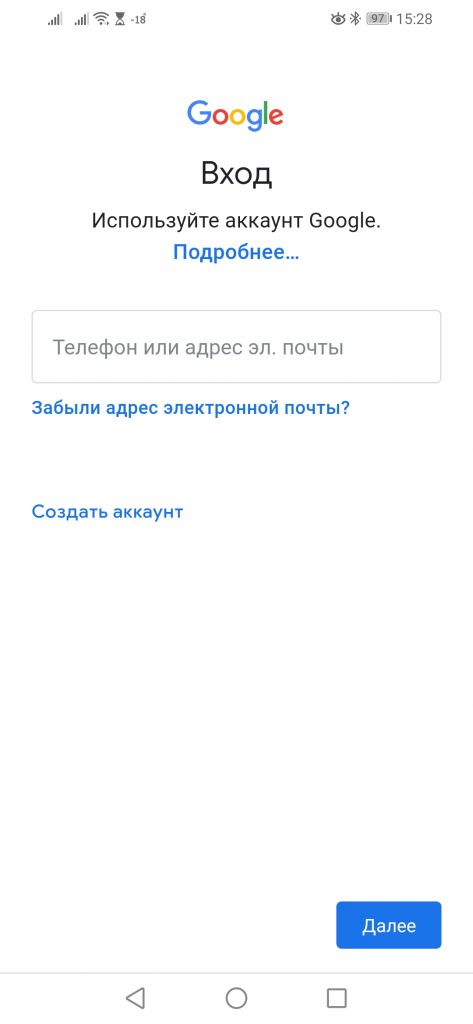
4. Выберите, для кого будет создан аккаунт: для себя или для управления бизнесом.
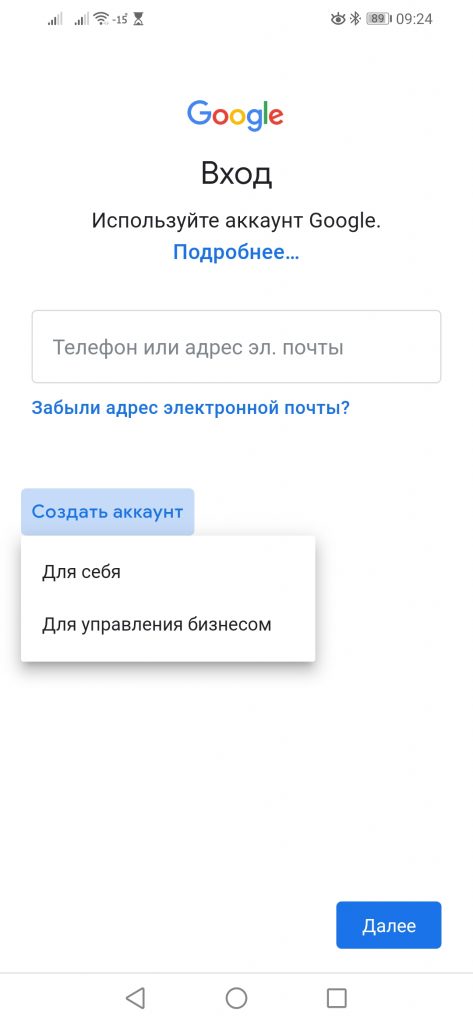
5. Введите в поле заполнения формы имя и фамилию (не обязательно использовать реальные данные, Google не проверяет их подлинность) и нажмите на кнопку «Далее».
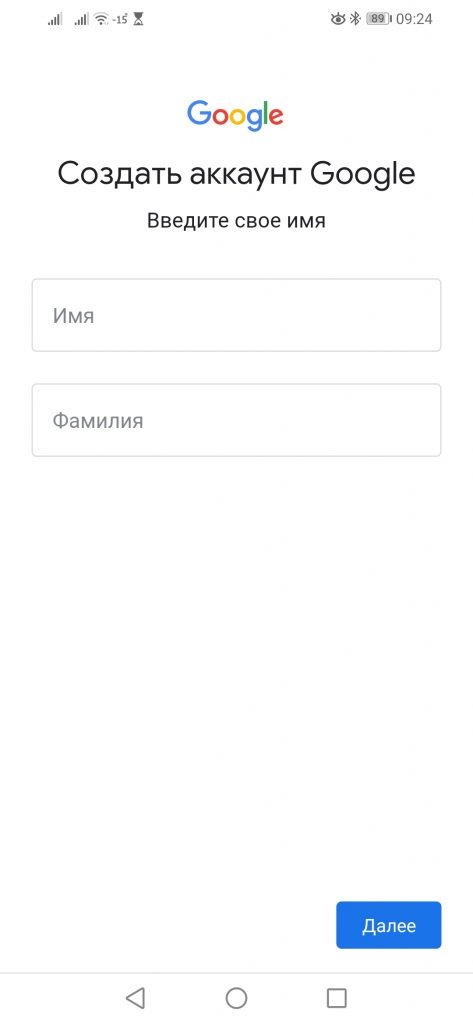
6. Укажите пол, а также дату рождения и нажмите на кнопку «Далее» (как и в случае с именем и фамилией, можно ввести любые данные).
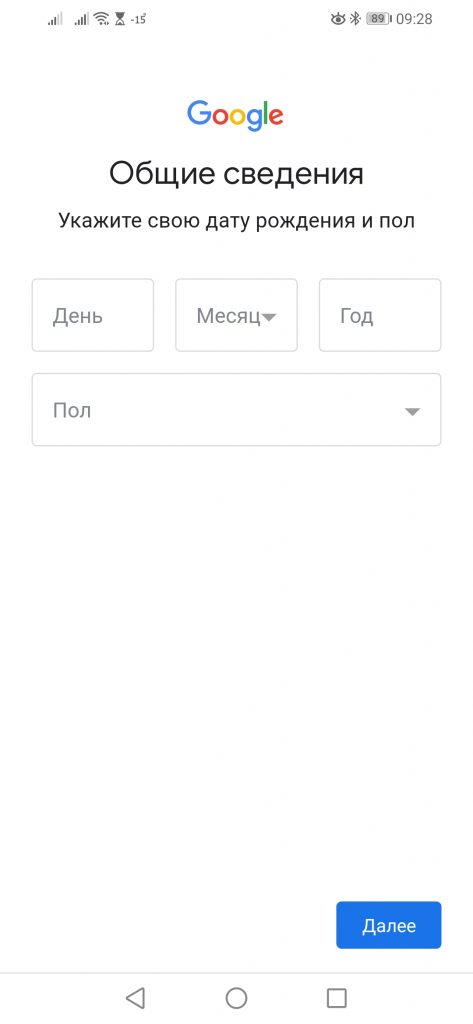
7. Следующий шаг — укажите адрес электронной почты Gmail. Можно придумать свой или выбрать один из предложенных системой вариантов.
8. Далее нужно будет создать пароль, причем надежный, поскольку аккаунт открывает доступ ко всем сервисам Google.

9. Следующим шагом система предложит вам добавить номер телефона. Он пригодится, если возникнет необходимость в сбросе пароля. При необходимости номер в любой момент можно будет изменить. Если вы не хотите предоставлять номер, нажмите на надпись «Пропустить».
10. Прочитайте условия конфиденциальности и примите их, нажав на соответствующую кнопку внизу текста соглашения;
11. Дождитесь окончания процесса регистрации — это может занять какое-то время.
12. Далее система предложит сохранять резервную копию в облачном хранилище Google. Если вы согласны, передвиньте переключатель в активное положение.
13. Зайдите в Play Market — в правом верхнем углу будет находиться иконка вашего аккаунта. Теперь вы можете скачивать из магазина любые приложения и игры.
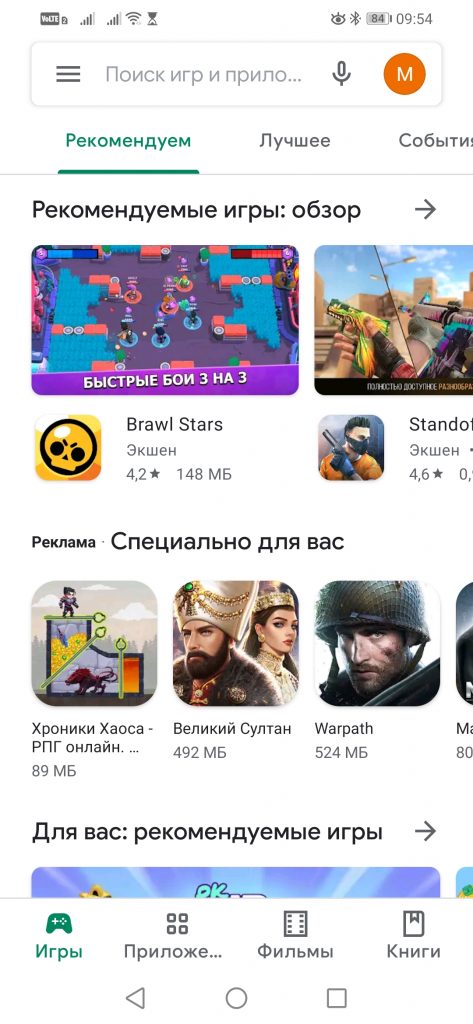
Создание аккаунта Google в приложении «Настройки» (на примере смартфона Honor):
- откройте «Настройки» и пролистайте экран вниз, до вкладки «Аккаунты»;
- откройте вкладку, вновь прокрутите экран вниз и нажмите на надпись «Добавление аккаунта»;
- из открывшегося списка выберите Google;
- дальше порядок действий при создании аккаунту будет такой же, как представлено выше.
Привязка банковской карты
Зарегистрировавшись в play market на Андроид-устройстве, можно обнаружить, что в магазине приложений, помимо бесплатного софта, содержатся также платные программы.
Чтобы получить возможность оплачивать виртуальные покупки в маркет аккаунте, необходимо указать реквизиты банковской карты. Порядок действий состоит из нескольких пунктов:












